 |
Version |
Version du fichier pour lequel les références sont affichées. Le paramètre par défaut est la version la plus récente.
Développez le contrôle pour sélectionner une version du fichier différente.
 indique une révision. indique une révision.
 indique la version d'origine. indique la version d'origine.
|
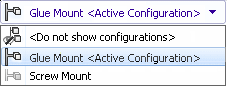 |
Configuration |
Configuration pour laquelle les références sont affichées. Le paramètre par défaut est la configuration active.
Développez le contrôle pour sélectionner la configuration pour laquelle répertorier des références.
Si vous sélectionnez  Ne pas afficher les configurations, tous les fichiers référencés par la configuration sont affichés. Ne pas afficher les configurations, tous les fichiers référencés par la configuration sont affichés.
|
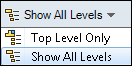 |
Niveaux |
Vous permet d'afficher les références de fichier pour la hiérarchie de fichiers entière (Afficher tous les niveaux) ou seulement le premier niveau de la hiérarchie de fichiers (Premier niveau uniquement). L'option est définie sur le dernier paramètre utilisé.
Vous pouvez développer ou réduire la hiérarchie à l'aide des commandes  et et  dans la colonne Nom du fichier. dans la colonne Nom du fichier.
|
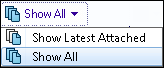 |
Version référencée Disponible uniquement dans l'onglet Utilisé dans
|
Affiche la version jointe la plus récente des fichiers parents ou toutes les versions référencée des fichiers parents. |
 |
Exporter |
Répertorie tous les fichiers de l'arborescence dans Microsoft Excel. Si vous ne disposez pas de Microsoft Excel, la liste est exportée dans un fichier <chemin d'accès>.csv.
|
| Export avec miniatures |
Répertorie tous les fichiers avec les miniatures correspondantes dans Microsoft Excel. |
 |
|
Imprime l'arborescence complète. |
|
 pour imprimer une partie spécifique d'une étendue. Imprime la partie des étendues affichées. Utilisez Zoom fenêtre pour imprimer une partie spécifique d'une étendue. Imprime la partie des étendues affichées. Utilisez Zoom fenêtre |
|
Montre un aperçu de la sélection d'impression en cours. L'aperçu est basé sur la taille du papier, l'échelle et l'orientation. |
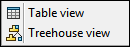 |
Vue Table |
Affiche les fichiers avec leurs références sous forme de tableau. |
| Vue arborescence |
Imprime la partie des fichiers extentsDisplays avec leurs références sous forme d'arborescence hiérarchique. |